在 win11系统 中,自带的应用软件默认的打开关联方式都是设置好的,不过我们也可以根据自己的需求来创建关联,但是有些用户刚升级到win11系统,还不知道默认应用设置怎么创建关联
在win11系统中,自带的应用软件默认的打开关联方式都是设置好的,不过我们也可以根据自己的需求来创建关联,但是有些用户刚升级到win11系统,还不知道默认应用设置怎么创建关联吧,带着此问题,本文给大家介绍一下win11默认应用设置创建关联的步骤吧。
方法如下:
1、首先,在电脑桌面上点击左下角的开始菜单,选择设置打开,进入应用
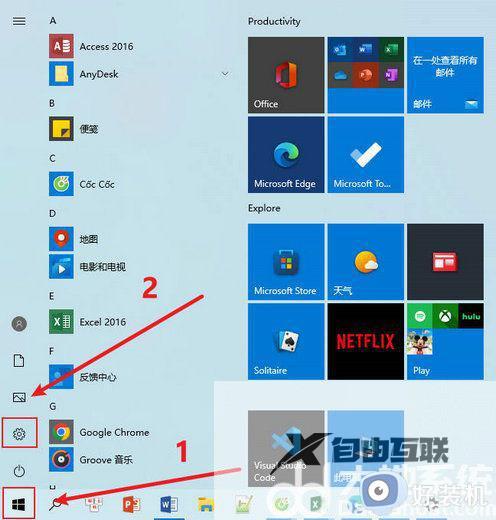
2、其次,选择默认应用,然后开启按应用设置默认值,选择需要的默认应用,点击管理
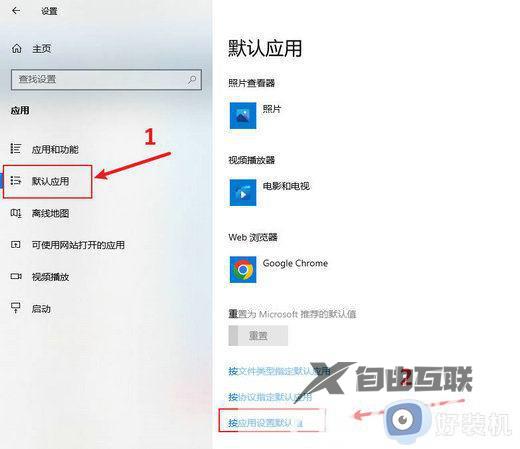

3、最后,进入应用的关联设置,点击右边的添加键,选择打开方式为需要默认应用却可
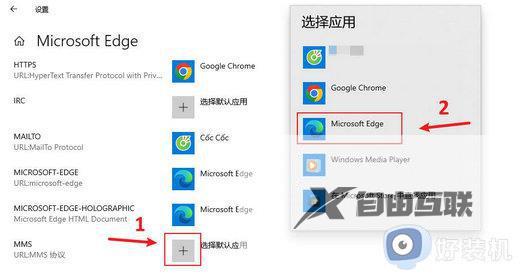
关于win11默认应用设置创建关联的详细方法就给大家介绍到这里了,有需要的用户们可以参考上面的方法步骤来进行操作吧。
